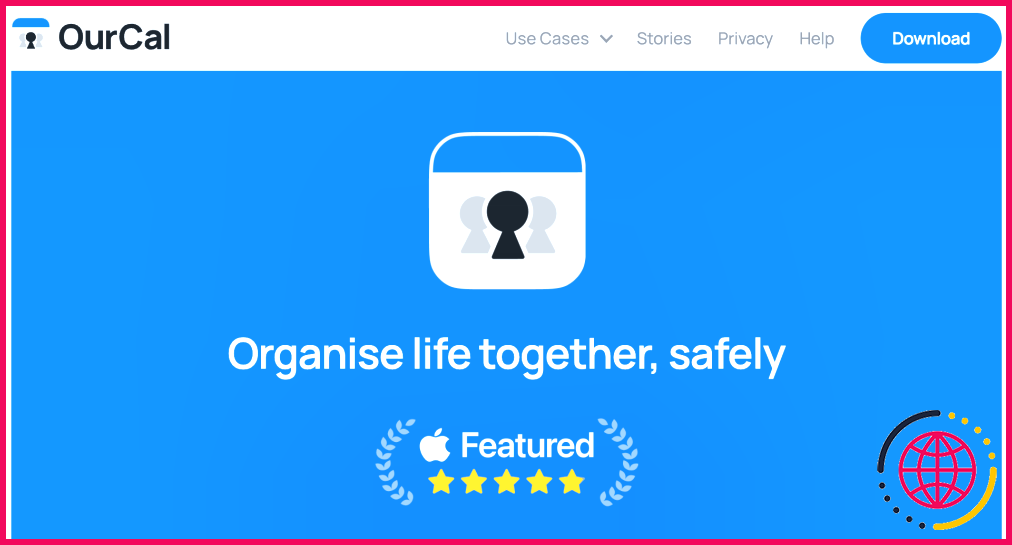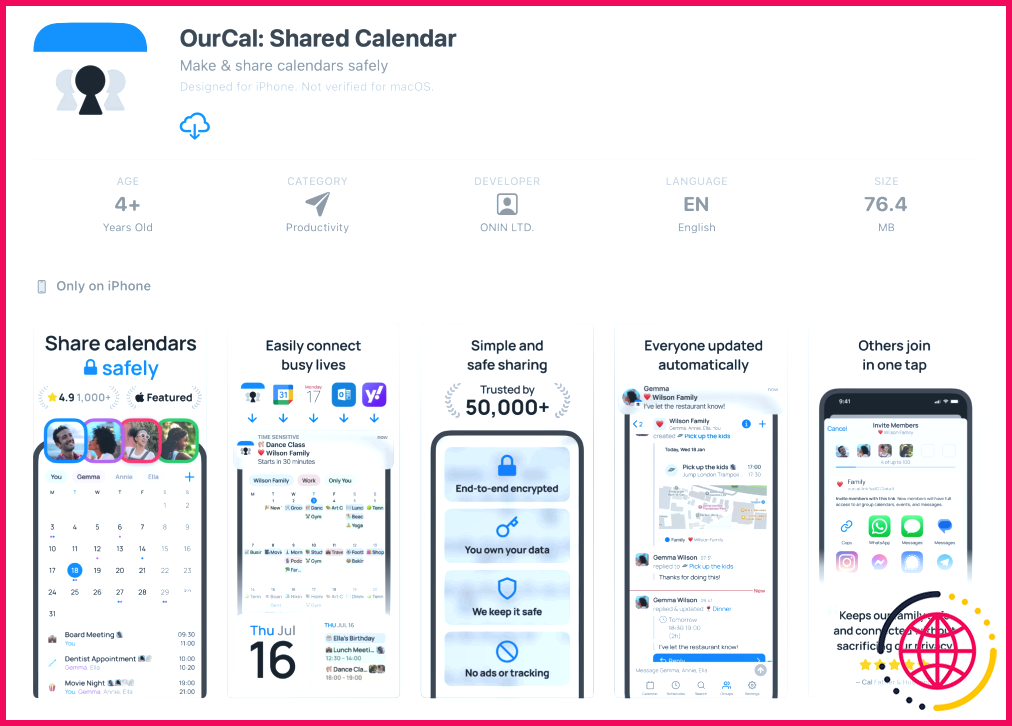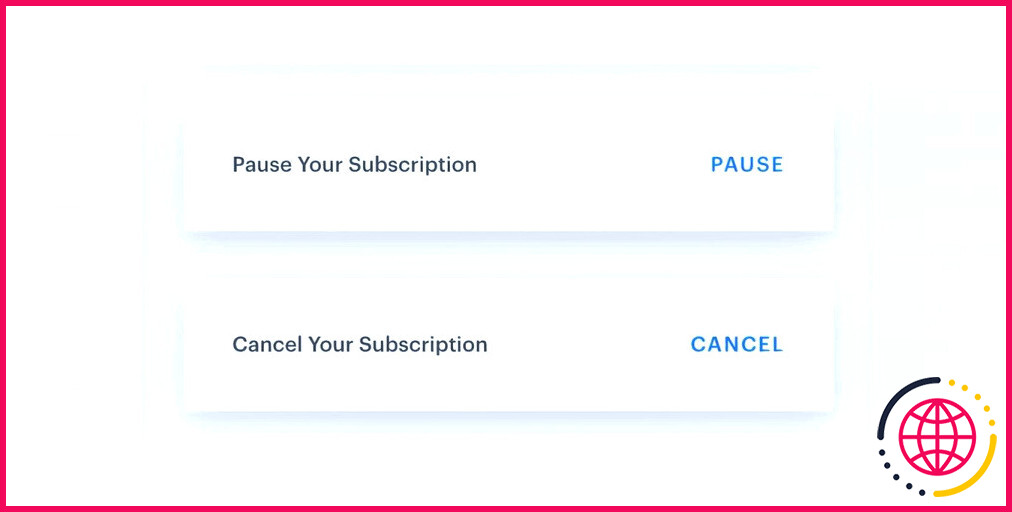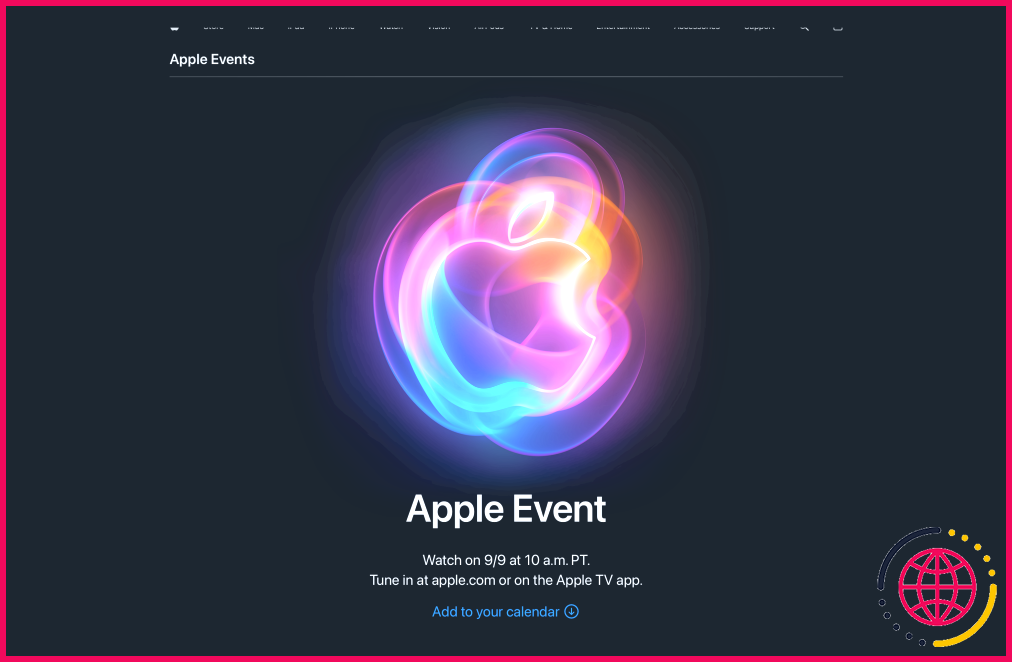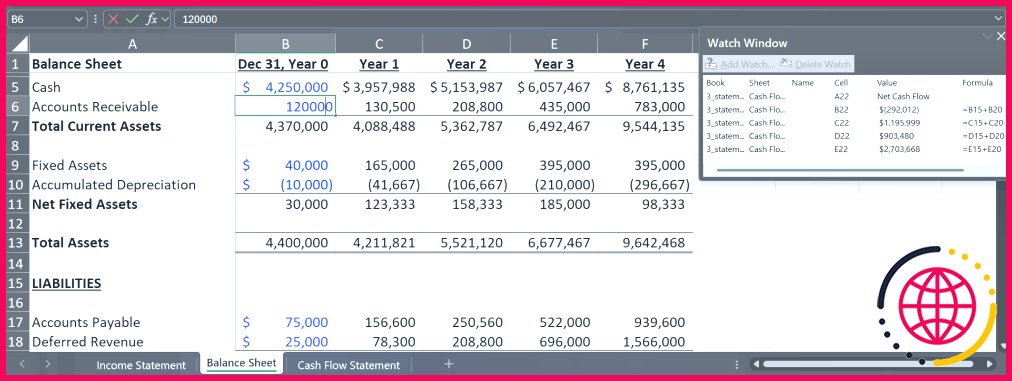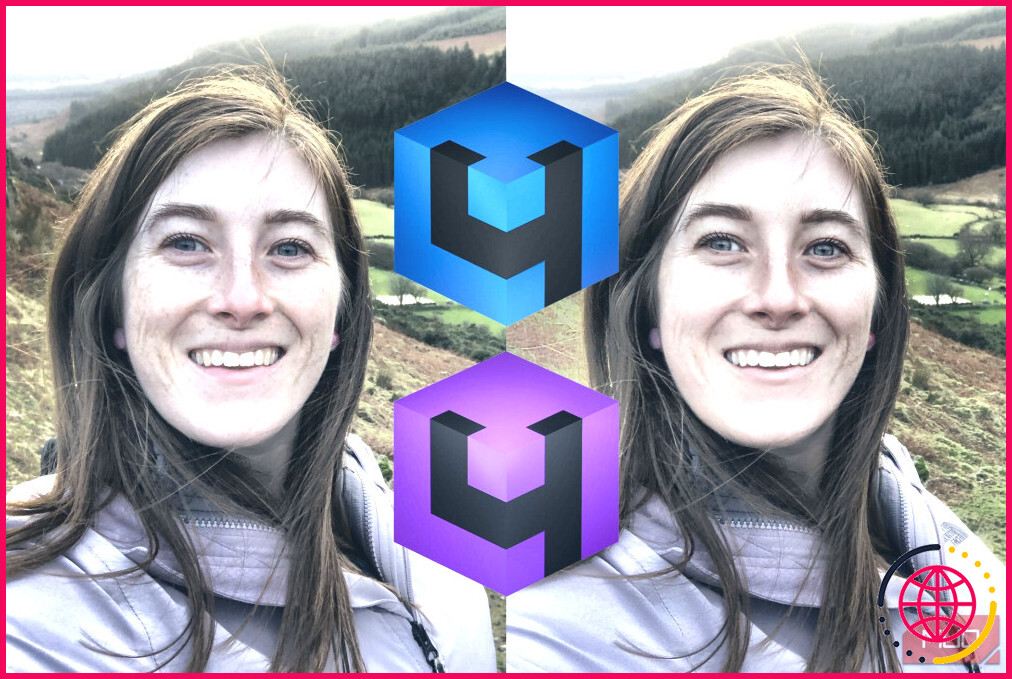Cette application de calendrier collaboratif a organisé la vie folle de ma famille
- OurCal est une application de calendrier gratuite et respectueuse de la vie privée pour les couples et les familles.
- Il est facile de configurer OurCal sur iPhone ou Android pour partager des horaires, créer des calendriers et personnaliser les alertes d’événements.
- OurCal offre des fonctions de personnalisation telles que des étiquettes de couleur, des widgets et des extensions de clavier pour rationaliser la gestion des horaires.
Il est parfois difficile de trouver du temps à consacrer aux personnes que l’on aime. Travaillant dans l’industrie du divertissement, j’ai un emploi du temps exigeant et imprévisible, tout comme mon partenaire. J’ai donc essayé une application appelée OurCal, en espérant qu’elle nous aiderait à planifier notre temps ensemble. Voici comment cela s’est passé.
Qu’est-ce que OurCal ?
OurCal est une application gratuite de calendrier collaboratif pour iPhone et Android. L’entreprise a adopté ce nom après avoir réalisé que ses utilisateurs les plus fidèles étaient en fait des couples et des familles. l’article de blog d’OurCal d’OurCal concernant le lancement.
Bien qu’il existe de nombreuses applications de calendriers partagés, OurCal se décrit comme « privilégiant la protection de la vie privée ». L’application offre un cryptage de bout en bout et ne suit pas vos activités ni ne vous présente de publicités liées à celles-ci. Cette caractéristique a particulièrement séduit ma compagne, qui s’est délibérément éloignée des applications qui tracent nos informations.
Téléchargement de l’application OurCal
Il est très facile de configurer OurCal sur iOS ou Android. L’application Page d’accueil de OurCal comporte un code QR qui vous dirigera vers votre magasin d’applications respectif. Sinon, vous pouvez trouver OurCal sur la page d’accueil de l’application App Store ou sur l’App Store Google Play Store directement.
OurCal sur iOS
Vous pouvez télécharger OurCal sur un iPhone en suivant les étapes suivantes :
- Sur votre iPhone, ouvrez le menu App Store.
- Tapez « OurCal » dans votre Recherche barre.
- Sélectionnez l’application OurCal et appuyez sur Obtenir pour télécharger l’application gratuitement.
OurCal sur Android
Suivez ces étapes pour télécharger OurCal sur Android :
- Sur votre appareil Android, ouvrez le menu Google Play Store.
- Tapez « OurCal » dans le champ Recherche d’applications & jeux en haut de la page.
- Sélectionnez l’application OurCal et appuyez sur Installer.
Comment j’utilise OurCal avec mon partenaire
Dans le passé, mon partenaire et moi utilisions une méthode que nous appelions « On The Docket » (sur le bordereau). Nous suivions nos emplois du temps sur une chaîne de courriels massive, en laissant des notes codées par couleur concernant nos disponibilités et nos préférences. Bien que cette méthode traditionnelle ait certainement amélioré notre communication, son manque de connexion à un outil de calendrier signifiait que les plans glissaient entre les mailles du filet. C’est pourquoi j’étais impatient de mettre en place OurCal pour, je l’espère, consolider nos efforts.
Configuration de l’application
Pour créer un compte, il m’a suffi d’indiquer mon nom et ma date de naissance. L’application utilise votre date de naissance pour vérifier votre âge et ne la stocke pas. J’ai ensuite créé un compte Nouveau groupe que mon partenaire et moi utiliserons régulièrement pour suivre nos calendriers personnels.
L’interface utilisateur de l’application me rappelle Splitwise avec sa capacité à créer différents groupes sur une base continue ou spécifique à un événement. J’ai commencé par créer un calendrier de couple permanent pour que nous puissions tout planifier, des soirées en amoureux aux randonnées du week-end.
Partage de calendriers
Après avoir créé et nommé mon premier calendrier, l’application m’a invité à Inviter des membres. J’ai envoyé à mon partenaire un lien qu’il a utilisé pour télécharger OurCal et rejoindre le groupe que j’avais créé. Aujourd’hui, mon partenaire reçoit une notification chaque fois que j’ajoute un événement ou que j’écris des messages liés à un événement, et vice versa. Nous recevons également des notifications à l’approche de l’événement, que nous pouvons personnaliser en fonction de nos préférences.
J’ai également pu créer un deuxième calendrier spécifique à un voyage à venir. Alors que le calendrier des rendez-vous nocturnes ne concerne que nous, nous partageons le calendrier du voyage avec le frère de ma partenaire avec qui nous allons voyager.
Ajout d’événements
Pour ajouter un événement, vous pouvez commencer par Le calendrier, Horaires ou Groupes situés dans la barre inférieure de l’application. Par exemple, à partir de Calendrier Vous pouvez ajouter un événement comme celui-ci :
- Tapotez Nouvel événement.
- Sélectionnez un calendrier ou un groupe avec lequel partager l’événement et tapez sur Suivant.
- Créez un nom d’événement, réglez sa durée et personnalisez les membres du groupe qui doivent pouvoir le voir (par défaut, tous), puis appuyez sur Créer.
Importation à partir de calendriers externes
Vous pouvez également importer des événements à partir de calendriers externes tels que Google ou Outlook. Vous trouverez l’option permettant de le faire après avoir ajouté un Nouvel événement et sélectionné un groupe avec lequel le partager.
Alors que la version gratuite d’OurCal vous permet d’importer des événements individuels, seule la version payante vous permet d’intégrer un calendrier externe complet.
Comment je personnalise OurCal pour suivre notre rythme de vie
Comme nous l’avons mentionné, mon partenaire et moi sommes des codeurs de couleurs certifiés. Alors que je craignais de perdre le système de commentaires colorés de notre méthode de planification par e-mail, j’ai poussé un soupir de soulagement lorsque j’ai vu les outils visuels d’OurCal, qui comprennent des étiquettes de couleur pour le calendrier, des widgets, et bien plus encore. L’application permet de compartimenter facilement les emplois du temps et de les intégrer à l’interface utilisateur de votre téléphone.
Ajout de widgets
Aussi utiles que soient les notifications liées aux événements, les widgets d’OurCal facilitent encore le suivi des événements.
Pour configurer un widget sur un écran d’accueil iOS :
- Touchez longuement l’espace vide de votre écran d’accueil.
- Sélectionnez le + dans le coin supérieur gauche et tapez « OurCal » dans la barre de recherche.
- Sélectionnez l’icône OurCal et choisissez parmi différents styles de widgets, tels qu’un widget droit, un widget à gauche, un widget à droite et un widget à gauche. Calendrier ou un Suivant pour afficher les événements de la journée en cours et de la journée suivante.
Pour configurer un widget sur un Android :
- Appuyez de manière prolongée sur l’espace vide de votre écran d’accueil.
- Appuyez sur Widgets dans le menu déroulant émergent.
- Vous devriez trouver le widget OurCal sous la bannière de l’application dans vos options de widget.
- Touchez, maintenez et faites glisser le widget à l’emplacement souhaité sur votre écran d’accueil.
Extensions du clavier
L’application OurCal propose également une extension clavier, que j’utilise pour accéder à notre calendrier directement à partir d’une conversation textuelle. Par exemple, lorsqu’un producteur m’envoie un message au sujet d’une opportunité de travail à venir, je peux rapidement consulter le calendrier de notre couple pour m’assurer que je ne fais pas de double réservation. Par rapport à la méthode de la chaîne de courriels, cette méthode permet de gagner beaucoup de temps.
Vous pouvez configurer l’extension via la page d’accueil d’OurCal. Paramètres > Keyboard Calendar. Une fois le clavier activé, je vous recommande de redémarrer vos applications de messagerie.
Maximiser les alertes d’événements
Même si mon partenaire et moi sommes très proches, nous avons des préférences différentes en ce qui concerne les notifications. Personnellement, je souhaite recevoir une notification la veille d’un événement ainsi que 30 minutes à l’avance. Mon partenaire préfère consulter son calendrier pour le lendemain à sa guise. La bonne nouvelle, c’est qu’OurCal nous permet à tous les deux de personnaliser nos notifications en fonction de nos préférences.
Vous pouvez personnaliser vos notifications dans la section Paramètres > Notifications.
Inconvénients de OurCal
OurCal est une application relativement nouvelle et de niche, il se peut donc qu’elle ne vous convienne pas si vous êtes très familier avec une autre interface, comme Outlook ou Google Calendar. La version payante d’OurCal permet d’intégrer un calendrier de travail, mais cette fonctionnalité n’est pas disponible pour les utilisateurs gratuits. Personnellement, le fait de compartimenter un calendrier de couple du calendrier Google surchargé que j’utilise pour le travail a été une bénédiction déguisée.
Dans l’ensemble, l’application a fait des merveilles pour mon ménage. Notre méthode d’envoi de courriels par « bordereau » nous a peut-être aidés à établir un calendrier, mais les outils d’efficacité d’OurCal ont porté notre communication à un autre niveau. Auparavant, il nous incombait de traduire nos plans dans nos applications de calendrier respectives. Cette étape supplémentaire peut sembler anodine, mais la façon dont OurCal a supprimé l’intermédiaire (nos cerveaux dispersés) s’est avérée précieuse en fin de compte.